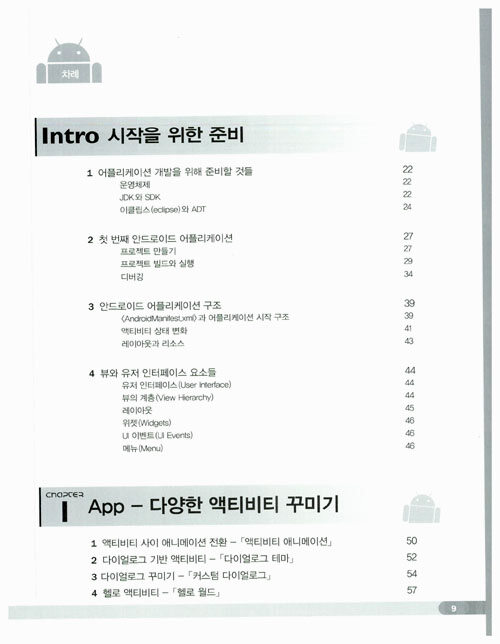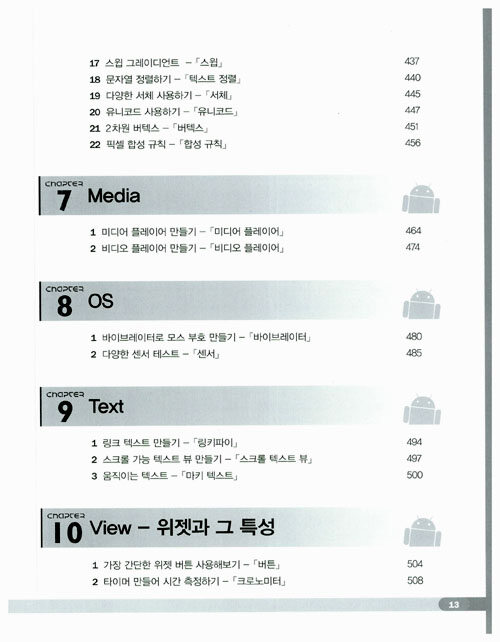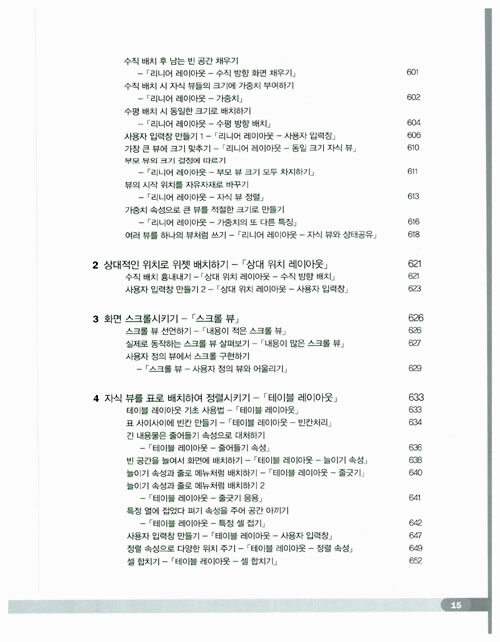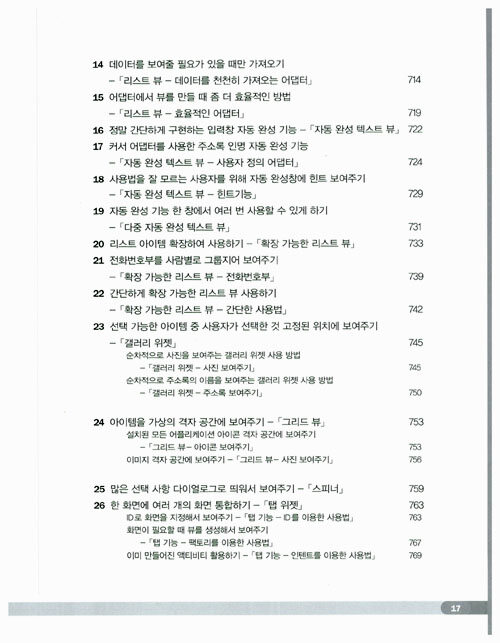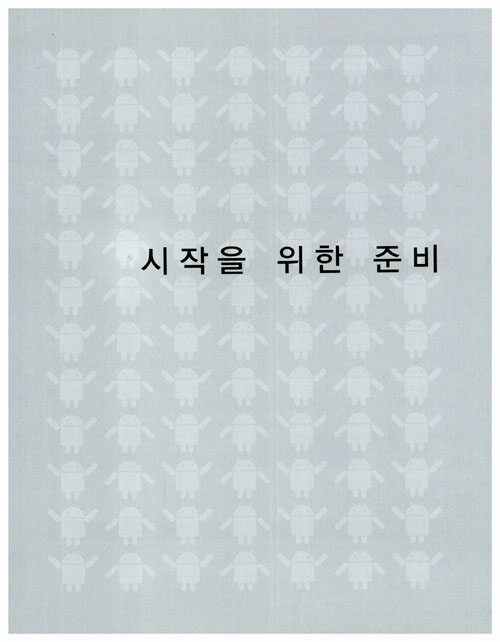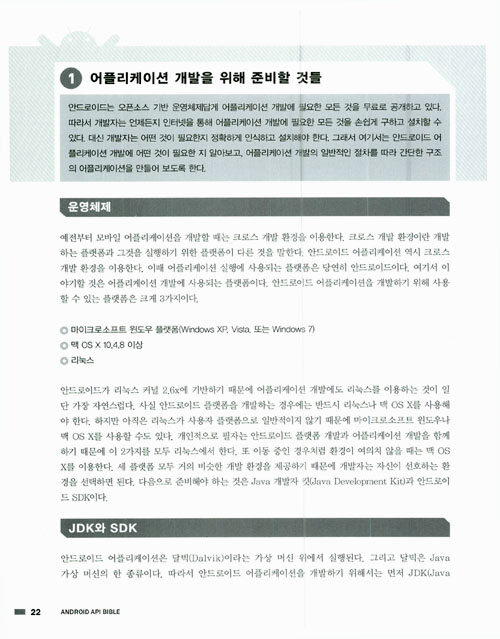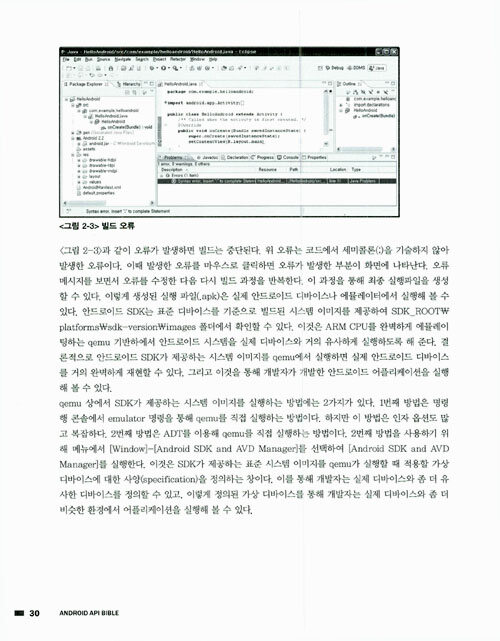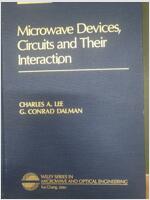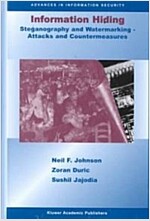- 배송료50,000원 미만 구매시 택배 3,000원, 도서/산간 6,000원
- 판매자
- 출고예상일통상 72시간 이내
- [중고] 안드로이드 API 바이블 - 200개 예제로 배우는 Android API 핵심 원리
- 12,000원 (정가대비 62% 할인) [중고-중]
- US, 해외배송불가, 판매자 직접배송
- 중고샵 회원간 판매상품은 판매자가 직접 등록/판매하는 오픈마켓 상품으로, 중개 시스템만 제공하는 알라딘에서는 상품과 내용에 대해 일체 책임지지 않습니다.
| 새책 | eBook | 알라딘 직접배송 중고 | 이 광활한 우주점 (4) | 판매자 중고 (23) |
| 28,800원(절판) | 출간알림 신청 | - | 3,800원 | 2,500원 |
책 윗측면의 아주 작은 어구 외엔 낙서없는 상급 / 반양장본 | 848쪽 | 235*187mm | 1611g | ISBN : 9788956745107(8956745102)
모바일 전 분야의 실전 지식을 간결하고 이해하기 쉽게 전달하는 「안드로이드 API 바이블」시리즈 『안드로이드 API 바이블』. 이 책은 안드로이드가 제공하는 200여개의 핵심 예제를 통해 개발자들이 좀 더 쉽고 빠르게 안드로이드 시스템을 이해하고 개발에 바로 적용할 수 있도록 돕는다. 모든 레슨은 안드로이드가 제공하는 각 API 기능에 대해 기본 설명 및 실행 결과, 상세 해설 순으로 친절하게 설명하고 있다. 각각의 내용에는 예제와 그에 따른 소스, 결과 화면을 제공하고 있어 손에 잡히는 구체적인 지식을 얻을 수 있다.
Intro 시작을 위한 준비
1. 애플리케이션 개발을 위해 준비할 것들
운영체제
JDK와 SDK
이클립스(eclipse)와 ADT
2. 첫 번째 안드로이드 애플리케이션
프로젝트 만들기
프로젝트 빌드와 실행
디버깅
3. 안드로이드 애플리케이션 구조
과 애플리케이션 시작 구조
액티비티 상태 변화
레이아웃과 리소스
4. 뷰와 유저 인터페이스
유저 인터페이스(User Interface)
뷰의 계층(View Hierarchy)
레이아웃
위젯(Widgets)
UI 이벤트(UI Events)
메뉴(Menu)
Chapter 01 App_다양한 액티비티 꾸미기
1. 액티비티 애니메이션 전환 - [액티비티 애니메이션]
2. 다이얼로그 기반 액티비티 - [다이얼로그]
3. 다이얼로그 꾸미기 - [커스텀 다이얼로그]
4. 헬로 액티비티 - [헬로 월드]
5. 액티비티 타이틀 꾸미기 - [커스텀 타이틀]
6. 액티비티 시작을 다른 액티비티에 전달하기 - [포워딩]
7. 액티비티 상태 저장하고 읽기 - [퍼시스턴스]
8. 주소록 배지 사용하기 - [퀵 컨택츠 배지]
9. 액티비티 결과값 받기 - [결과 받기]
10. 액티비티 실행 방향 변경하기 - [리디렉션]
11. 액티비티 계층 순서 변경하기 - [액티비티 순서]
12. 액티비티 상태 저장과 복원 - [상태 저장과 복원]
13. 안드로이드 배경 변경하기 - [안드로이드 바탕화면]
14. 반투명 액티비티 만들기 - [반투명 액티비티]
15. 반투명 액티비티 블러 효과 주기 - [반투명 블러]
16. 액티비티 배경을 안드로이드 배경으로 - [액티비티 배경]
Chapter 02 App_알람과 알림 서비스
1. 시스템으로부터 알람 받기 - [알람 컨트롤러]
2. 알람 서비스 만들기 - [알람 서비스]
3. 다양한 모양으로 대화상자 만들기 - [다이얼로그]
4. 컴포넌트 사이의 연결은 인텐트로 - [인텐트]
5. 홈 스크린에 숏컷 만들기 - [숏컷]
6. XML로 다양한 메뉴 만들기 - [메뉴]
7. 알림 매니저 사용하기 - [알림 매니저]
8. 알림 서비스 만들기 - [알림 서비스 컨트롤러]
9. 토스트 윈도우를 알림으로 사용하기 - [문자열로 알리기]
10. 상태 바에 알림 표시하기 - [상태 바]
Chapter 03 App_프리퍼런스와 서비스, 그리고 음성
1. XML로 프리퍼런스 화면 만들기 - [프리퍼런스]
2. 한번에 프리퍼런스 값 모두 읽기 - [프리퍼런스 값]
3. 프리퍼런스 의존 관계 만들기 - [프리퍼런스 의존 관계]
4. 프리퍼런스 디폴트 값 만들기 - [프리퍼런스 디폴트 값]
5. 코드에서 직접 프리퍼런스 구성하기 - [코드 프리퍼런스]
6. 프리퍼런스 사용 고급 기법 - [프리퍼런스 고급]
7. 안드로이드 검색 실행하기 - [검색 실행]
8. 검색 결과 표시하기 - [검색 결과 표시]
9. 포-그라운드 서비스 만들기 - [포-그라운드 서비스]
10. 로컬 서비스 만들기와 바인딩하기 - [로컬 서비스 바인딩]
11. 서비스 시작하고 종료하기 - [로컬 서비스 컨트롤러]
12. 리모트 서비스 만들기와 바인딩하기 - [리모트 서비스 바인딩]
13. 리모트 서비스 시작하고 종료하기 - [리모트 서비스 컨트롤러]
14. 서비스에 인자 전달하기 - [서비스 인자]
15. 문장을 음성으로 출력하기 - [음성출력]
16. 음성인식 - [음성인식]
Chapter 04 Content
1. 애플리케이션 포함 파일 읽기 - [에셋]
2. 문자열 리소스 읽기 - [리소스]
3. 스타일 문자열 사용하기 - [스타일 문자열]
Chapter 05 Graphics I
1. 알파 비트맵 만들기 - [알파 비트맵]
2. 비트맵 애니메이션 만들기 - [비트맵 애니메이션]
3. 호 그리기 - [아크]
4. 다양한 이미지 디코딩 - [디코드 스트림]
5. 2차원 비트맵 메쉬 - [비트맵 메쉬]
6. 코드에서 비트맵 직접 생성하기 - [비트맵 픽셀]
7. 카메라 미리 보기 - [카메라 미리 보기]
8. 그리기 영역 묶어두기 - [그리기 클리핑]
9. 컬러 필터 적용해서 그리기 - [컬러 필터]
10. 컬러 매트릭스로 컨트라스트 구현 - [컬러 매트릭스]
11. 나침반 만들기 - [컴파스]
12. 비트맵 생성 옵션 조정하기 - [비트맵 옵션]
13. 안드로이드 덴시티 - [덴시티]
14. XML로 ShapeDrawable 정의하기 - [쉐이프 그리기 객체 I]
15. 직접 ShapeDrawable 만들기 - [쉐이프 그리기 객체 II]
16. 터치로 그림 그리기 - [터치 그리기 I]
17. 그리기에 페이드(fade) 효과 만들기 - [터치 그리기 II]
18. 백 스크린 비트맵 이용하기 - [레이어]
19. 현재 폰트로 문자열 폭 측정하기 - [문자열 폭 측정]
Chapter 06 Graphics II
1. 3차원 공간상에 물체 만들기 - [OpenGL 뷰]
2. 3차원 객체에 이미지 입히기 - [텍스처]
3. 3차원 뷰에서 이벤트 처리하기 - [터치 회전]
4. 2차원 뷰 위에 3차원 렌더링하기 - [투명 OpenGL 뷰]
5. 그리기 선분에 패스효과 적용하기 - [패스효과]
6. 패스 내부 채우기 - [패스 채움 타입]
7. 쉐이더 객체로 패턴 만들기 - [패턴]
8. 픽처 객체로 메타파일 만들기 - [픽처 객체]
9. 한번에 여러 선 그리기 - [선 그리기]
10. 좌표 매핑으로 그리기 행렬 만들기 - [그리기 행렬 I]
11. 맞추기(fit) 행렬 만들기 - [그리기 행렬 II]
12. 자동 제거 가능 비트맵 만들기 - [제거 가능 비트맵]
13. 영역 연산과 분해 - [영역 연산]
14. 그레이디언트를 이용해 둥근 사각형 만들기 - [둥근 사각형]
15. 센서 테스트 - [센서 테스트]
16. 3D 위에 2D 뷰 만들기 - [오버레이]
17. 스윕 그레이디언트 - [스윕]
18. 문자열 정렬하기 - [텍스트 정렬]
19. 다양한 서체 사용하기 - [서체]
20. 유니코드 사용하기 - [유니코드]
21. 2차원 버텍스 - [버텍스]
22. 픽셀 합성 규칙 - [합성 규칙]
Chapter 07 Media
1. 미디어 플레이어 만들기 - [미디어 플레이어]
2. 비디오 플레이어 만들기 - [비디오 플레이어]
Chapter 08 OS
1. 바이브레이터로 모스 부호 만들기 - [바이브레이터]
2. 다양한 센서 테스트 - [센서]
Chapter 09 Text
1. 링크 텍스트 만들기 - [링키파이]
2. 스크롤 가능 텍스트 뷰 만들기 - [스크롤 텍스트 뷰]
3. 움직이는 텍스트 - [마키 텍스트]
Chapter 10 View_위젯과 그 특성
1. 가장 간단한 위젯 버튼 사용해보기 - [버튼]
2. 타이머 만들어 시간 측정하기 - [크로노미터]
3. 날짜 입력 받기 - [날짜 선택 다이얼로그]
4. 시간 입력을 위젯으로 받기 - [시간 선택 위젯]
5. 이미지로 버튼 더 예쁘게 꾸미기 - [이미지 버튼]
6. 이미지 원하는 대로 표시하기 - [이미지 뷰]
7. 작업의 진행 정도 깔끔하게 보여주기 - [단계 모드 프로그레스 바]
8. 언제 끝날지 모르는 작업에 사용하는 프로그레스 바 - [무한 모드 프로그레스 바]
9. 언제 끝날지 모르는 작업 중 사용자 조작을 막아야 할 때 - [무한 모드 프로그레스 다이얼로그]
10. 사용자가 선택 사항 중 하나를 선택할 수 있게 하기 - [라디오 버튼 그룹]
11. 점수를 줄 수 있는 편리한 위젯 - [별점 바]
12. 스크롤 바 다양하게 꾸미기 - [스크롤 바]
기본적인 스크롤 바 - [기본 스크롤 바]
좀 더 예쁜 스크롤 바 - [사용자 이미지 스크롤 바]
스크롤 바 위치 미세하게 조절하기 - [스크롤 바 스타일]
13. 컨텐츠의 특정 지점으로 바로 갈 수 있게 하기 - [검색 바]
14. 간편한 방법으로 웹 페이지 화면에 보여주기 - [웹 뷰]
15. 다양한 테마 적용으로 단숨에 애플리케이션 외형 바꾸기 - [위젯 - 테마적용하기]
16. 필요할 때 위젯을 보여주고 필요 없으면 숨기기 - [뷰의 가시성]
17. 마음에 드는 위젯이 없다면 직접 만들기 - [사용자 정의 뷰]
18. 포커스를 마음대로 조절하기 - [포커스]
포커스 비활성화로 위젯 사용 못하게 하기 -[수직 방향 포커스 변화]
포커스 진행 방향 변경하기 - [수평 방향 포커스 변화]
포커스 진행 방향 변경 응용 - [원형 방향 포커스 변화]
내부 선택이 가능한 아이템을 가지는 사용자 정의 뷰에서 포커스 다루기 - [사용자 방향 포커스 변화]
Chapter 11 View_레이아웃
1. 수직 또는 수평 한 방향으로 위젯 배치하기 - [리니어 레이아웃]
기초적인 수직 배치 방법 - [리니어 레이아웃 - 수직배치]
수직 배치 후 남는 빈 공간 채우기 - [리니어 레이아웃 - 수직 방향 화면 채우기]
수직 배치 시 자식 뷰들의 크기에 가중치 부여하기 - [리니어 레이아웃 - 가중치]
수평 배치 시 동일한 크기로 배치하기 - [리니어 레이아웃 - 수평 방향 배치]
사용자 입력창 만들기 1 - [리니어 레이아웃 - 사용자 입력창]
가장 큰 뷰에 크기 맞추기 - [리니어 레이아웃 - 동일 크기 자식 뷰]
부모 뷰의 크기 결정에 따르기 - [리니어 레이아웃 - 부모 뷰 크기 모두 차지하기]
뷰의 시작 위치를 자유자재로 바꾸기 - [리니어 레이아웃 - 자식 뷰 정렬]
가중치 속성으로 큰 뷰를 적절한 크기로 만들기- [리니어 레이아웃 - 가중치의 또 다른 특징]
여러 뷰를 하나의 뷰처럼 쓰기 - [레이아웃 - 자식 뷰와 상태공유]
2. 상대적인 위치로 위젯 배치하기 - [상대 위치 레이아웃]
수직 배치 흉내내기 -[상대 위치 레이아웃 - 수직 방향 배치]
사용자 입력창 만들기 2 - [상대 위치 레이아웃 - 사용자 입력창]
3. 화면 스크롤시키기 - [스크롤 뷰]
스크롤 뷰 선언하기 - [내용이 적은 스크롤 뷰]
실제로 동작하는 스크롤 뷰 살펴보기 -[내용이 많은 스크롤 뷰]
사용자 정의 뷰에서 스크롤 구현하기 - [스크롤 뷰 - 사용자 정의 뷰와 어울리기]
4. 자식 뷰를 표로 배치하여 정렬시키기 - [테이블 레이아웃]
테이블 레이아웃 기초 사용법 - [테이블 레이아웃]
표 사이사이에 빈칸 만들기 - [테이블 레이아웃 - 빈칸처리]
긴 내용물은 줄어들기 속성으로 대처하기 - [테이블 레이아웃 - 줄어들기 속성]
빈 공간을 늘여서 화면에 배치하기 - [테이블 레이아웃 - 늘이기 속성]
늘이기 속성과 줄로 메뉴처럼 배치하기 - [테이블 레이아웃 - 줄긋기]
늘이기 속성과 줄로 메뉴처럼 배치하기 2 - [테이블 레이아웃 - 줄긋기 응용]
특정 열에 접었다 펴기 속성을 주어 공간 아끼기 - [테이블 레이아웃 - 특정 셀 접기]
사용자 입력창 만들기 - [테이블 레이아웃 - 사용자 입력창]
정렬 속성으로 다양한 위치 주기 - [테이블 레이아웃 - 정렬 속성]
셀 합치기 - [테이블 레이아웃 - 셀 합치기]
5. 다른 뷰와 문자열 위치를 어울리게 만들기 - [베이스라인 속성]
리니어 레이아웃의 베이스라인 속성 익히기- [베이스라인 속성 - 리니어 레이아웃]
상대 위치 레이아웃에서 멀티 라인을 가지는 필드와 베이스라인 맞추기 - [멀티라인 베이스라인]
리니어 레이아웃에서 특정 뷰를 지정하여 베이스라인 정렬하기 - [중첩된 뷰 -베이스라인 속성]
Chapter 12. View_어댑터 뷰
1. 목록을 보여주는 위젯 - [리스트 뷰]
2. 배열에 있는 문자열을 보여주는 리스트 - [리스트 뷰 - 배열 데이터]
3. 주소록 연락처 리스트로 보여주기 - [리스트 뷰 - 전화번호부 연락처 데이터]
4. 주소록에 있는 사람 이름을 전화번호와 함께 보여주기 - [리스트 뷰 - 전화번호부 전화번호 데이터]
5. 필요한 어댑터가 없으면 직접 정의하기 - [리스트 뷰 - 사용자 정의 어댑터]
6. 리스트 사이에 분리 기호 삽입하기 - [리스트 뷰 - 아이템 분리 기호]
7. 사용자 어댑터를 응용하여 리스트 아이템을 접었다 펴는 동작 만들기 - [리스트 뷰 - 펼칠 수 있는 아이템]
8. 아이템이 선택되었을 때 전화번호부의 전화번호 보여주기 - [리스트 뷰 - 아이템 선택 시 동작]
9. 실시간으로 리스트 뷰에 아이템 추가하기 - [리스트 뷰 - 사용자 정의 어댑터 - 사진보기]
10. 스크롤 시 중첩된 정보창으로 유용한 정보 보여주기 - [리스트 뷰 - 아이템 인덱스]
11. 리스트 뷰를 단일 선택 모드로 사용하기 - [리스트 뷰 - 단일 선택 모드]
12. 리스트 뷰를 다중 선택 모드로 사용하기 - [리스트 뷰 - 다중 선택 모드]
13. 사용자가 입력한 데이터를 리스트 뷰에 필기록처럼 보여주기 - [리스트 뷰 - 필기록 모드]
14. 데이터를 보여줄 필요가 있을 때만 가져오기 - [리스트 뷰 - 데이터를 천천히 가져오는 어댑터]
15. 어댑터에서 뷰를 만들 때 좀 더 효율적인 방법 - [리스트 뷰 - 효율적인 어댑터]
16. 정말 간단하게 구현하는 입력창 자동 완성 기능 - [자동 완성 텍스트 뷰]
17. 커서 어댑터를 사용한 주소록 인명 자동 완성 기능 - [자동 완성 텍스트 뷰 - 사용자 정의 어댑터]
18. 사용법을 잘 모르는 사용자를 위해 자동 완성창에 힌트 보여주기 - [자동 완성 텍스트 뷰 - 힌트기능]
19. 자동 완성 기능 한 창에서 여러 번 사용할 수 있게 하기 - [다중 자동 완성 텍스트 뷰]
20. 리스트 아이템 확장하여 사용하기 - [확장 가능한 리스트 뷰]
21. 전화번호부를 사람별로 그룹지어 보여주기 - [확장 가능한 리스트 뷰 - 전화번호부]
22. 간단하게 확장 가능한 리스트 뷰 사용하기 - [확장 가능한 리스트 뷰 - 간단한 사용법]
23. 선택 가능한 아이템 중 사용자가 선택한 것 고정된 위치에 보여주기 - [갤러리 위젯]
순차적으로 사진을 보여주는 갤러리 위젯 사용 방법 - [갤러리 위젯 - 사진 보여주기]
순차적으로 주소록의 이름을 보여주는 갤러리 위젯 사용 방법 - [갤러리 위젯 - 주소록 보여주기]
24. 아이템을 가상의 격자 공간에 보여주기 - [그리드 뷰]
설치된 모든 애플리케이션 아이콘들을 격자 공간에 보여주기 - [그리드 뷰- 아이콘 보여주기]
이미지를 격자 공간에 보여주기 - [그리드 뷰- 사진 보여주기]
25. 많은 선택 사항 다이얼로그로 띄워서 보여주기 - [스피너]
26. 한 화면에 여러 개의 화면 통합하기 - [탭 위젯]
ID로 화면을 지정해서 보여주기 -[탭 기능 - ID를 이용한 사용법]
화면이 필요할 때 뷰를 생성해서 보여주기 - [탭 기능 - 팩토리를 이용한 사용법]
이미 만들어진 액티비티를 활용하기 -[탭 기능 - 인텐트를 이용한 사용법]
Chapter 13. View_애니메이션
1. 암호가 틀리면 로그인창 흔들기 - [애니메이션 - 흔들기]
2. 여러 개의 애니메이션을 조합해서 새로운 애니메이션 만들기 - [애니메이션 - 조합하기]
3. 애니메이션의 처음과 끝만 지정하고 나머지는 편리하게 안드로이드에 맡기기 - [애니메이 션 - 인터폴레이터]
4. 3D 전환 효과 구현하기 - [애니메이션 - 3D 전환]
5. 이미지 부드럽게 전환하여 보여주기 - [이미지 전환기]
6. 글자 부드럽게 전환하여 보여주기 - [텍스트 전환기]
7. 레이아웃에서 배치 애니메이션 주기 - [레이아웃 애니메이션]
그리드 뷰에서 아이템 서서히 나타나게 하기 -[레이아웃 애니메이션 - 그리드 뷰 - 서서히 나타나기] 리스트 뷰에서 아이템 차례대로 나타나게 하기 - [레이아웃 애니메이션 - 리스트 뷰 - 차례대로 나 타나기]
리스트 뷰에서 아이템 역순으로 나타나게 하기 - [레이아웃 애니메이션 - 리스트 뷰 - 반대순서로 나타나기]
그리드 뷰에서 아이템 무작위로 나타나게 하기 - [레이아웃 애니메이션 - 그리드 뷰 - 무작위로 나 타나기]
그리드 뷰의 아이템 물결치듯 나타나게 하기 - [레이아웃 애니메이션 - 그리드 뷰 - 물결치듯 나타 나기]
레이아웃 애니메이션 여러 개 중첩해서 보여주기 - [레이아웃 애니메이션 - 중첩된 애니메이션]
- 반양장본
- 848쪽
- 187*235mm
- 1611g
- 온라인 중고샵 > 중고국내도서 > 컴퓨터/모바일 > 프로그래밍 개발/방법론 > 모바일/무선/임베디드 프로그래밍
- 온라인 중고샵 > 중고국내도서 > 컴퓨터/모바일 > 모바일 프로그래밍 > 안드로이드
- 온라인 중고샵 > 중고국내도서 > 컴퓨터/모바일 > 프로그래밍 개발/방법론 > 애플/아이폰/안드로이드 프로그래밍



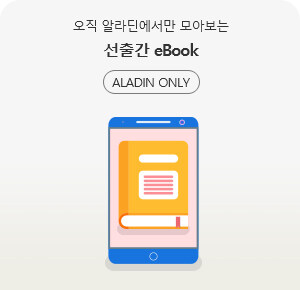


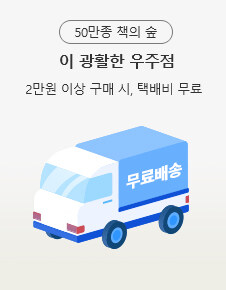


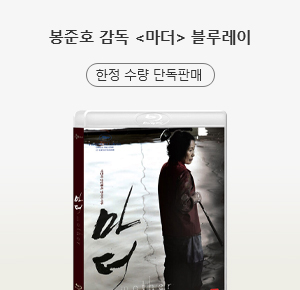


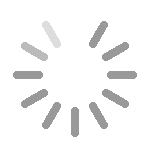


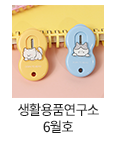

![[중고] 안드로이드 API 바이블](https://image.aladin.co.kr/product/832/13/cover500/8956745102_1.jpg)